
Sdílení poznámek a složek na Macu
Pokud používáte upgradované poznámky na iCloudu, můžete na poznámce nebo složce spolupracovat s dalšími uživateli, když ji s nimi budete sdílet. Každý, koho přidáte, obdrží odkaz k otevření poznámky nebo složky poznámek v aplikaci Poznámky nebo na webu iCloud.com. Změny, které provedete vy nebo jiní účastníci, uvidí všichni, stejně jako informace o tom, kdo změny provedl (změny každého účastníka jsou zvýrazněny jinou barvou). Změny se ukládají na iCloudu, aby každý s přístupem k poznámce nebo složce po jejím každém otevření viděl vždy nejnovější verzi.
Poznámka: Při sdílení poznámky kliknutím na ![]() je možné odeslat jen její statickou kopii. To znamená, že příjemci nemohou poznámku upravovat ani nemohou vidět její aktualizovanou verzi, pokud jim tuto poznámku znovu neodešlete. Viz Odesílání poznámek z jiných aplikací.
je možné odeslat jen její statickou kopii. To znamená, že příjemci nemohou poznámku upravovat ani nemohou vidět její aktualizovanou verzi, pokud jim tuto poznámku znovu neodešlete. Viz Odesílání poznámek z jiných aplikací.
Sdílení poznámek a složek
V aplikaci Poznámky
 na Macu klikněte na poznámku nebo složku, kterou chcete sdílet s ostatními uživateli.
na Macu klikněte na poznámku nebo složku, kterou chcete sdílet s ostatními uživateli.Poznámka: Nemůžete sdílet zamčené poznámky, složky obsahující zamčené poznámky, poznámky sdílené s vámi ani složky, které obsahují poznámky sdílené s vámi.
Proveďte některou z následujících akcí:
Pro poznámky: Na panelu nástrojů klikněte na
 . Přes poznámku (v seznamu poznámek) můžete také přejet dvěma prsty doleva na trackpadu (v případě myši Magic Mouse použijte jeden prst) a potom kliknout na tlačítko Sdílet.
. Přes poznámku (v seznamu poznámek) můžete také přejet dvěma prsty doleva na trackpadu (v případě myši Magic Mouse použijte jeden prst) a potom kliknout na tlačítko Sdílet.Pro složky: Na bočním panelu klikněte u složky na tlačítko Další
 a vyberte volbu Sdílet složku.
a vyberte volbu Sdílet složku.
Vyberte způsob odeslání pozvánky (např. Mail nebo AirDrop).
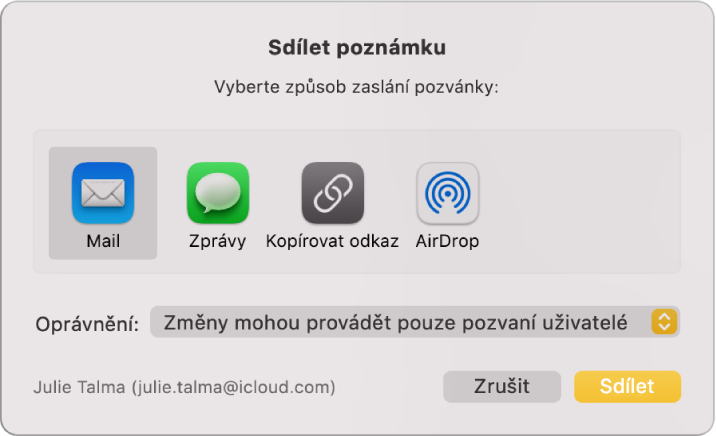
Pokud vyberete způsob, který to vyžaduje, přidejte příjemce provedením jedné z těchto akcí:
Zadejte pro každého příjemce jméno, e‑mailovou adresu nebo telefonní číslo.
Klikněte na tlačítko Přidat
 a vyberte v Kontaktech požadované osoby.
a vyberte v Kontaktech požadované osoby.
V místní nabídce Oprávnění vyberte, zda mohou přizvané osoby danou poznámku nebo složku poznámek jenom zobrazit, nebo v ní také provádět změny.
Klikněte na Sdílet.
Pokud sdílíte prostřednictvím Mailu nebo Zpráv, po kliknutí na Sdílet zadejte příjemce a potom klikněte na Odeslat.

Správa poznámek nebo složek, které jste sdíleli
Pokud jste vlastníkem sdílené poznámky nebo složky, můžete si zvolit způsob, jakým se budou zobrazovat zvýraznění a oznámení, když ostatní účastníci provedou změny, upraví poznámku, přidají nebo smažou poznámky nebo podsložky a přesunou poznámky nebo podsložky z hlavní složky. Viz Přidávání a odstraňování složek.
Můžete také pozvat další osoby ke spolupráci, odstranit účastníka, ukončit sdílení poznámky nebo změnit oprávnění pro jednoho či všechny účastníky.
V aplikaci Poznámky
 na Macu klikněte na sdílenou poznámku nebo složku, kterou chcete spravovat, a potom na panelu nástrojů klikněte na
na Macu klikněte na sdílenou poznámku nebo složku, kterou chcete spravovat, a potom na panelu nástrojů klikněte na  . Přes poznámku (v seznamu poznámek) můžete také přejet dvěma prsty doleva na trackpadu (v případě myši Magic Mouse použijte jeden prst) a potom kliknout na tlačítko Spravovat sdílenou poznámku
. Přes poznámku (v seznamu poznámek) můžete také přejet dvěma prsty doleva na trackpadu (v případě myši Magic Mouse použijte jeden prst) a potom kliknout na tlačítko Spravovat sdílenou poznámku  .
.Jestliže byla pozvána nějaká osoba, která pozvánku ještě nepřijala, pod jejím jménem se zobrazí údaj „Pozvánka“.
Proveďte některou z následujících akcí:
Kopírování odkazu: Klikněte na Zkopírovat odkaz.
Pokud si prohlížíte poznámku nebo složku, která se nachází v jiné sdílené složce, patří odkaz, který zkopírujete, k hlavní složce.
Poznámka: Vlastník nebo účastník sice smí odkaz zkopírovat a poslat dalším lidem, ale použít ho mohou jen osoby, které byly k otevření pozvánky pozvány.
Trvalé zvýraznění změn: Vyberte „Zvýraznit všechny změny“.
Tuto volbu můžete nastavit jen pro jednotlivou poznámku —ne pro sdílenou složku.
Je‑li tato volba vybraná, budou všechny změny, které určitý účastník provede, trvale zvýrazněny jeho barvou. Není‑li tato volba vybraná, zvýraznění po chvíli zmizí.
Skrytí oznámení změn: Vyberte „Skrýt upozornění“.
Tuto volbu můžete nastavit jen pro jednotlivou poznámku —ne pro sdílenou složku.
Pokud je vybrána tato volba, změny, které ostatní účastníci provedou v této poznámce, vám nebudou oznamovány.
Pozvání dalších lidí ke společné práci: Klikněte na Přidat uživatele a podle pokynů, které se zobrazí, sdílejte poznámky nebo složky.
Pokud je sdílená složka v jiné sdílené složce, klikněte na volbu Zobrazit sdílenou složku a proveďte změny.
Odebrání účastníka: V okně umístěte ukazatel na jméno účastníka, klikněte na tlačítko Další
 a potom vyberte Odebrat přístup.
a potom vyberte Odebrat přístup.Pokud je sdílená složka v jiné sdílené složce, klikněte na volbu Zobrazit sdílenou složku a proveďte změny.
Tlačítko Další má u každého účastníka jinou barvu.
Ukončení sdílení poznámky nebo složky se všemi účastníky: Klikněte na Zastavit sdílení a poté na Pokračovat.
Pokud je sdílená složka nebo poznámka v jiné sdílené složce, klikněte na volbu Zobrazit sdílenou složku a proveďte změny.
Poznámka se již nebude zobrazovat na seznamu poznámek účastníků, vy však o přístup k ní nepřijdete.
Změna oprávnění pro účastníky: V místní nabídce Oprávnění vyberte, zda mohou všichni účastníci danou poznámku nebo složku poznámek jenom zobrazit, nebo v ní také provádět změny.
Pokud je sdílená složka nebo poznámka v jiné sdílené složce, klikněte na volbu Zobrazit sdílenou složku a proveďte změny.
Chcete-li změnit oprávnění pro jednoho účastníka, umístěte ukazatel na jeho jméno, klikněte na tlačítko Další
 a vyberte volbu Může provádět úpravy nebo volbu Jen čtení.
a vyberte volbu Může provádět úpravy nebo volbu Jen čtení.
Správa změn v poznámce nebo složce, která je s vámi sdílena
Co můžete provádět se sdílenými poznámkami a složkami záleží na oprávněních, která vám jejich vlastník poskytl.
Pokud máte oprávnění jen k prohlížení: Můžete se z poznámky odebrat, zkopírovat příslušný odkaz nebo zvolit, jak se mají zvýraznění a oznámení zobrazovat, když účastníci poznámku upraví.
Pokud máte oprávnění k provádění změn: Můžete provádět všechny výše uvedené akce a navíc upravovat, přidávat a mazat poznámky a podsložky nebo také přesouvat poznámky a podložky z hlavní složky. Viz Přidávání a odstraňování složek.
V aplikaci Poznámky
 na Macu klikněte na sdílenou poznámku nebo složku, kterou chcete spravovat, a potom na panelu nástrojů klikněte na
na Macu klikněte na sdílenou poznámku nebo složku, kterou chcete spravovat, a potom na panelu nástrojů klikněte na  . Přes poznámku (v seznamu poznámek) můžete také přejet dvěma prsty doleva na trackpadu (v případě myši Magic Mouse použijte jeden prst) a potom kliknout na tlačítko Spravovat sdílenou poznámku
. Přes poznámku (v seznamu poznámek) můžete také přejet dvěma prsty doleva na trackpadu (v případě myši Magic Mouse použijte jeden prst) a potom kliknout na tlačítko Spravovat sdílenou poznámku  .
.Proveďte některou z následujících akcí:
Odstranění sebe jako účastníka: Umístěte ukazatel na své jméno, klikněte na tlačítko Další
 a vyberte volbu Odstraňte mě.
a vyberte volbu Odstraňte mě.Pokud je poznámka ve sdílené složce, klikněte na Zobrazit sdílenou složku, umístěte ukazatel na své jméno, klikněte na tlačítko Další
 a vyberte volbu Odstraňte mě.
a vyberte volbu Odstraňte mě.Kopírování odkazu: Klikněte na Zkopírovat odkaz.
Pokud si prohlížíte poznámku nebo složku, která se nachází v jiné sdílené složce, patří odkaz, který zkopírujete, k hlavní složce.
Poznámka: Vlastník nebo účastník sice smí odkaz zkopírovat a poslat dalším lidem, ale použít ho mohou jen osoby, které byly k otevření pozvánky pozvány.
Trvalé zvýraznění změn: Vyberte „Zvýraznit všechny změny“.
Tuto volbu můžete nastavit jen pro jednotlivou poznámku —ne pro sdílenou složku.
Je‑li tato volba vybraná, budou všechny změny, které určitý účastník provede, trvale zvýrazněny jeho barvou. Není‑li tato volba vybraná, zvýraznění po chvíli zmizí.
Skrytí oznámení změn: Vyberte „Skrýt upozornění“.
Tuto volbu můžete nastavit jen pro jednotlivou poznámku —ne pro sdílenou složku.
Pokud je vybrána tato volba, změny, které ostatní účastníci provedou v této poznámce, vám nebudou oznamovány.
Společná práce na sdílené poznámce
Chcete-li otevřít poznámku, použijte některý z následujících postupů:
Pokud jste poznámku sdíleli: Vyberte poznámku v aplikaci Poznámky
 na Macu nebo na serveru iCloud.com.
na Macu nebo na serveru iCloud.com.Pokud poznámka byla sdílena s vámi někým jiným: Klikněte na přijatý odkaz a potom na Otevřít.
Poznámka: Z bezpečnostních důvodů můžete poznámku otevřít jen v případě, že jsou e‑mailová adresa nebo telefonní číslo použity k odeslání pozvánky přiřazené k vašemu Apple ID. Pokud tomu tak není, budete vyzváni k přidání e-mailové adresy nebo telefonního čísla k vašemu Apple ID. Viz téma Ověření e‑mailové adresy nebo telefonního čísla k otevření sdílené položky.
Po otevření zůstane poznámka v seznamu poznámek.
Poznámku upravte.
Změny, které provedete vy nebo někdo jiný, uvidí v reálném čase všichni účastníci, kteří mají poznámku právě otevřenou. Změna provedená jiným účastníkem je vždy zvýrazněna. Pokud někdo upraví poznámku, kterou nemáte právě otevřenou, v seznamu poznámek nebo v zobrazení galerie se nalevo od ní objeví malá žlutá tečka.
